Come modificare o rinominare un file, una cartella o una directory
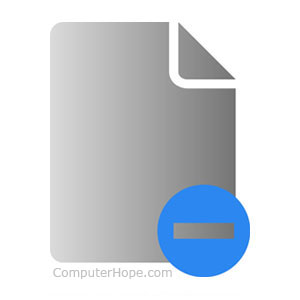
Di seguito sono riportati i passaggi su come rinominare un file, un collegamento o una directory. Fare clic su uno dei seguenti collegamenti per accedere automaticamente al sistema operativo corretto.
È necessario disporre delle autorizzazioni di scrittura o modifica per un file, una cartella o una directory per rinominarlo. In alcuni casi, potrebbero essere necessari i privilegi di amministratore nel sistema operativo per rinominare.
Come rinominare in Microsoft Windows
Gli utenti Windows possono rinominare i propri file e directory utilizzando uno dei seguenti metodi. Abbiamo elencato i seguenti consigli in quelli che riteniamo essere i metodi più semplici per rinominare un file. Questi metodi funzionano per la maggior parte dei tipi di file, inclusi testo, foto, documenti e altri.
Funziona anche per rimuovere gli spazi in un nome di file.
Rinominare una cartella contenente file può causare problemi se tale cartella contiene file richiesti da un programma. Ad esempio, se il programma cerca una cartella denominata “dati” e la rinomini in “altro”, il programma non saprà più dove si trovano i file di dati.
Metodo uno
-
Evidenzia il file o la cartella.
-
Fare clic con il pulsante destro del mouse sul file e selezionare Rinomina dal menu visualizzato.
Metodo due
- Evidenzia il file o la cartella.
- premi il F2 tasto sulla tastiera.
Metodo tre
- Evidenzia il file o la cartella.
- Fare clic su File nella parte superiore della finestra e selezionare Rinomina dall’elenco delle opzioni disponibili.
Metodo quattro
- Evidenzia il file o la cartella che desideri rinominare facendo clic una volta sul file.
- Una volta evidenziato, attendi qualche secondo e fai nuovamente clic sul nome del file. Dovrebbe apparire una casella che circonda il nome del file o della cartella ed è possibile rinominare il file.
Se non aspetti abbastanza a lungo e fai clic sul file o sulla cartella troppo velocemente, può aprire il file o la cartella invece di consentirti di rinominarlo.
Rinominare più file o cartelle contemporaneamente
- Apri Esplora risorse.
- In Explorer, seleziona tutti i file che vuoi rinominare.
- Una volta selezionati i file, premere F2 per modificare il nome del file e digitare il nuovo nome per i file. Ad esempio, digitando “test” si rinominano i file in test, test(1), test(2), test(3), ecc. Se sono mostrate le estensioni dei file, assicurati di digitare anche il nome dell’estensione del file che ‘ ridenominazione.
Gli utenti di Microsoft Windows possono anche rinominare qualsiasi file utilizzando la riga di comando di Windows.
Come rinominare in MS-DOS e la riga di comando di Windows
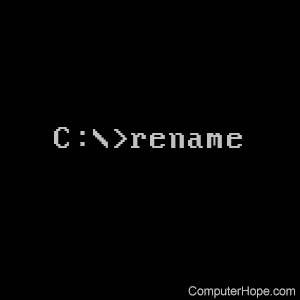
Gli utenti della riga di comando (CMD) di MS-DOS e Windows possono modificare il nome di un file o di una directory utilizzando il comando ren o rename. Di seguito sono riportati esempi di come è possibile utilizzare questo comando. Ulteriori informazioni su ciascuno di questi comandi sono disponibili facendo clic sui collegamenti dei comandi sopra.
Rinominare un file
Nell’esempio seguente, il file test.txt verrà rinominato in Hope.txt.
rename test.txt hope.txt
Se il file test.txt non si trova nella directory corrente, è necessario specificare il percorso del file come prefisso del nome del file. Ad esempio, se il file si trovasse nella directory “computer”, digitare un comando simile all’esempio seguente.
rename c:computertest.txt hope.txt
Rinominare un file con uno spazio
Ogni volta che si tratta di un file o di una directory con uno spazio, deve essere racchiuso tra virgolette. Altrimenti, otterrai il messaggio “La sintassi del comando non è corretta”. errore. Per rinominare il file “computer Hope.txt” in “esempio file.txt”, il comando sarà simile all’esempio seguente.
rename "computer hope.txt" "example file.txt"
Rinominare più file con un comando
Per rinominare più file contemporaneamente, è necessario utilizzare una forma di carattere jolly. Di seguito sono riportati esempi di come ciò potrebbe essere fatto.
L’esempio seguente rinominerebbe tutti i file nella directory corrente che terminano con file .rtf in file .txt.
rename *.rtf *.txt
In questo prossimo esempio, il comando rinominerà un file con un carattere sconosciuto nel nome del file in qualcosa che può essere letto. Il “?” utilizzato nell’esempio seguente è il carattere jolly per un carattere sconosciuto.
rename h?pe.txt hope.txt
Rinominare una directory
Rinominare una directory in MS-DOS è molto simile a rinominare un file. Utilizzare il comando ren o rename per rinominare la directory. Poiché non puoi avere un file e una directory con lo stesso nome, non dovrai preoccuparti di rinominare erroneamente un file invece di una directory. L’unica eccezione è se stai usando caratteri jolly.
Rinominare una directory contenente file può causare problemi se tale directory contiene file richiesti da un programma. Ad esempio, se il programma cerca una directory denominata “dati” e la rinomini in “altro”, il programma non saprà più dove si trovano i file di dati.
Nell’esempio seguente, questo rinominerebbe la directory del computer in Hope.
rename computer hope
Rinominare la directory “speranza del computer” in “directory di esempio”. Ogni volta che si tratta di un file o di una directory con uno spazio, deve essere racchiuso tra virgolette. Altrimenti, otterrai il messaggio “La sintassi del comando non è corretta”. errore.
rename "computer hope" "example directory"
Rinomina in un file batch
Per rinominare i file in un file batch, è possibile utilizzare uno qualsiasi dei comandi di ridenominazione o degli esempi mostrati nella sezione della riga di comando di MS-DOS e Windows.
Come rinominare in macOS
Gli utenti Apple macOS possono rinominare i propri file e directory utilizzando uno dei seguenti metodi. Abbiamo elencato i seguenti consigli in quelli che riteniamo essere i metodi più semplici per rinominare un file.
Prima raccomandazione
Nel Finder di macOS, seleziona il file facendo clic sul file una volta, quindi premi il tasto “Invio” sulla tastiera. Dopo aver premuto Invio, puoi digitare il nuovo nome del file.
Seconda raccomandazione
Seleziona il file o l’icona che desideri rinominare. Fare clic e quindi passare il mouse sul nome del file finché non viene evidenziato. Una volta evidenziato, indica che il file può essere rinominato.
Terza raccomandazione
Usando il Terminale, puoi anche rinominare qualsiasi file. Consulta la nostra sezione Utenti Linux e Unix per i passaggi su come rinominare un file utilizzando il comando mv.
Come rinominare nella riga di comando di Linux e Unix
Per informazioni dettagliate sulla ridenominazione dei file in Linux, vedere il comando Linux mv.
Come rinominare in Google Chrome OS
Con Google Chrome OS su un Chromebook, puoi rinominare i tuoi file e directory utilizzando uno dei seguenti metodi. Abbiamo elencato i seguenti consigli in quelli che riteniamo essere i metodi più semplici per rinominare un file.
Prima raccomandazione
Evidenzia il file facendo clic sul file una volta. premere Ctrl+accedere sulla tastiera e quindi digitare il nuovo nome del file.
Seconda raccomandazione
Fare clic con il pulsante destro del mouse sul file premendo contemporaneamente due dita sul touchpad. Nel menu di scelta rapida, fare clic su Rinomina e quindi digitare il nuovo nome del file.
Come rinominare un documento in Word o Excel
- Apri il documento che desideri rinominare.
- Fare clic su File, quindi su Salva con nome.
- Nella casella Nome file, inserisci il nuovo nome.
- Fare clic su Salva. A questo punto, puoi eliminare il vecchio file o conservarlo come backup.
